Galaxy S22: تمكين / تعطيل التدوير التلقائي للشاشة

مع هاتف Galaxy S22، يمكنك بسهولة تمكين أو تعطيل التدوير التلقائي للشاشة لتحسين تجربة الاستخدام.
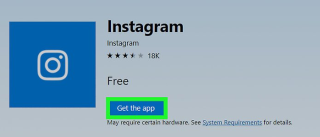
الآن بعد أن تحكم Instagram في عالم سوق الوسائط الاجتماعية القائم على الصور ، فقد أثار أيضًا توقعات المستخدمين. في الوقت الحالي ، يتيح لك Instagram مشاركة الصور ومقاطع الفيديو مع أصدقائك أو معجبيك ويسمح لك أيضًا بالدردشة مع أصدقائك عبر خدمة الرسائل المستندة إلى الهاتف الذكي. ومع ذلك ، لا يتم عرض نفس الخدمة على بوابة Instagram المستندة إلى الكمبيوتر. يصبح الأمر مشكلة عندما تقوم بتسجيل الدخول إلى حسابك باستخدام جهاز كمبيوتر شخصي أو جهاز Mac وترغب في الدردشة مع أصدقائك.
ومع ذلك ، إذا كنت على دراية بالطرق الخاصة بكيفية استخدام Instagram DM على جهاز الكمبيوتر أو جهاز Mac ، فيمكنك ببساطة بدء الاتصال. بخلاف ذلك ، قد تضطر إما إلى تبديل وسيلة الاتصال أو اتباع طريقة البريد الإلكتروني للمدرسة القديمة.
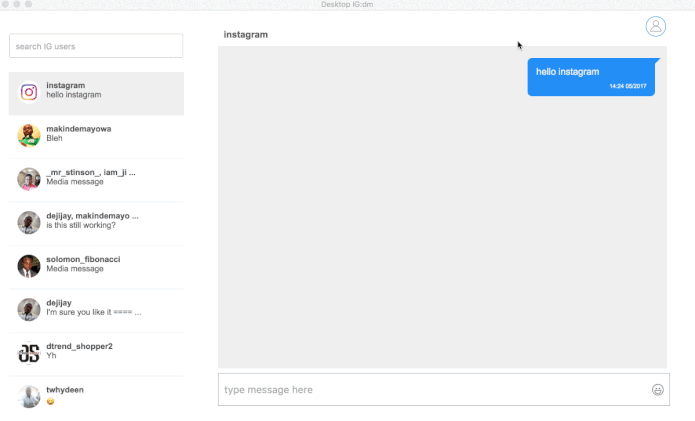
IMG SRC: edivaldobrito.com.br
كيفية استخدام Instagram DM على جهاز الكمبيوتر أو جهاز Mac؟
عندما تقوم بتسجيل الدخول إلى حساب Instagram الخاص بك من خلال جهاز كمبيوتر شخصي أو جهاز Mac وترغب في الدردشة مع أصدقائك ، فهناك ثلاث طرق يمكنك التحدث بها.
1. كيفية استخدام Instagram DM على نظام Windows: إذا كنت تقضي معظم وقتك على جهاز يعمل بنظام Windows ، فأنت محظوظ باستخدام تطبيق Instagram المتاح لك للتنزيل مجانًا. يمكنك تثبيت هذا التطبيق على جهاز الكمبيوتر الشخصي الذي يعمل بنظام Windows من متجر Windows وتسجيل الدخول باستخدام بيانات الاعتماد الخاصة بك. يأتي التطبيق مدمجًا مع Instagram Direct ، وهي ميزة المراسلة التي تحصل عليها في تطبيقات الهاتف الذكي في Instagram. بمجرد تسجيل الدخول ، انقر فوق "الرسالة المباشرة" لبدء محادثة مع أصدقائك.
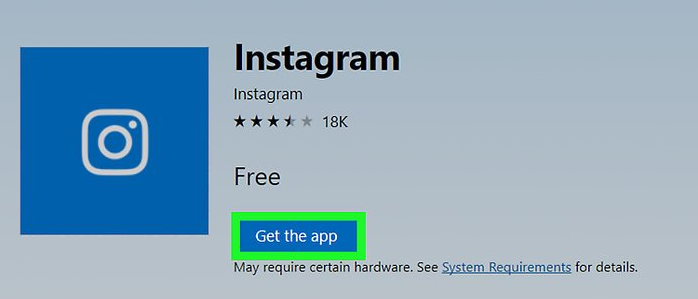
أنظر أيضا:-
كيفية نشر الصور الحية على Instagram يمكنك مشاركة الصور ومقاطع الفيديو على Instagram بتأثيرات مذهلة عليها ولكن لا يوجد خيار مباشر ...
2. كيفية استخدام Instagram DM على جهاز Mac: إذا كنت تستخدم جهاز Mac أو لا يمكنك الوصول إلى متجر Windows ، فلا يزال بإمكانك استخدام Instagram DM على أجهزة Windows / Mac باستخدام محاكي. يمكنك تثبيت Bluestacks ، وهو محاكي مجاني لنظام Android يحول جهازك إلى نظام أساسي يعمل بنظام Android. بعد ذلك ، يمكنك تسجيل الدخول باستخدام حساب Google الخاص بك وتنزيل Instagram على جهاز Android الافتراضي الخاص بك. يمكنك اتباع الخطوات التالية للبدء:
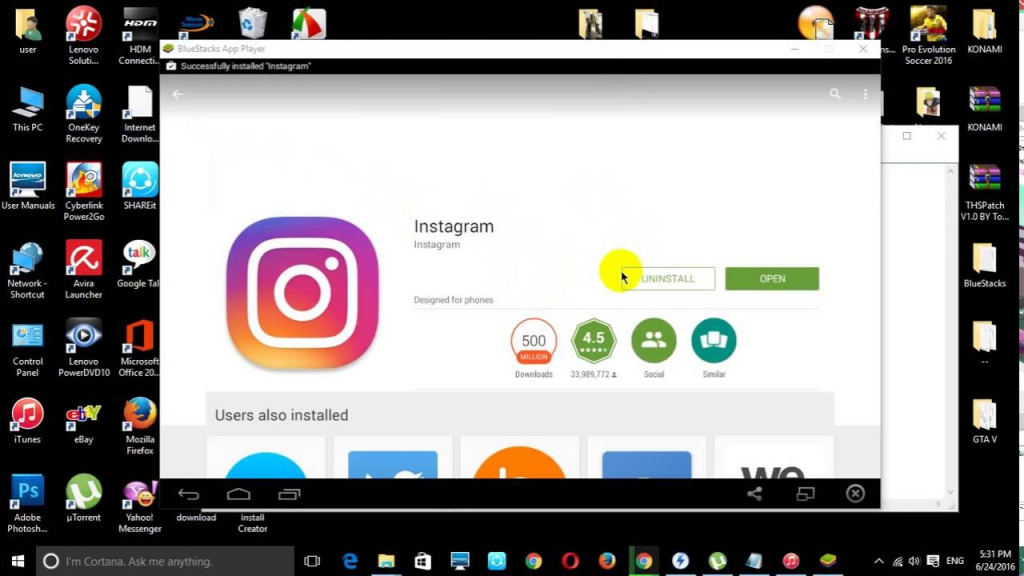
IMG SRC: instiwitty
3. تطبيقات الطرف الثالث: عندما تجد أعلاه طريقتين غير مرتبطين بما يمكنك القيام به ، يمكنك اختيار تطبيق جهة خارجية يتيح لك تطبيق Instagram DM على نظامي التشغيل Windows و Mac. يمكنك تنزيل IG: dm وتثبيته ، وهو تطبيق مجاني ومفتوح المصدر يتابع رسائل Instagram المباشرة من هاتفك إلى جهازك.
IMG SRC: ilovefreesoftware
الآن بعد أن تعرفت على كيفية استخدام Instagram DM على نظامي التشغيل Windows / Mac ، فقد حان الوقت للتغلب على هذه المشكلة. يمكنك اختيار الانتقال إلى التطبيق Instagram DM على Windows لأنه لا يتطلب أي مواصفات أعلى. إذا كنت تستخدم جهازًا مختلفًا ، فاستخدم Bluestacks إلى Instagram DM على Mac. يمكنك اختيار IG: dm لمزامنة رسالتك المباشرة بشكل مستقل على جهازك الذي يعمل أيضًا مع Linux. إذا كنت ترغب في مشاركة النصائح والحيل الخاصة بـ Instagram ، فأخبرنا بذلك في التعليقات أدناه.
أنظر أيضا:-
كيفية إزالة فلاتر Instagram من الصور: مع ... إذا قمت بتحرير صورة باستخدام مرشحات Instagram وندمت على فقدان الصورة الأصلية ، فلا داعي للقلق ، يمكنك ...
مع هاتف Galaxy S22، يمكنك بسهولة تمكين أو تعطيل التدوير التلقائي للشاشة لتحسين تجربة الاستخدام.
إذا كنت ترغب في معرفة ما الذي حذفته سابقًا أو الإجابة عن كيفية مشاهدة التغريدات المحذوفة على Twitter، فهذا الدليل مناسب لك. اقرأ المدونة لتجد إجابتك.
هل سئمت من جميع القنوات التي اشتركت فيها؟ تعرف على كيفية إلغاء الاشتراك في جميع قنوات اليوتيوب مرة واحدة بسهولة وفاعلية.
هل تواجه مشاكل في استقبال أو إرسال الرسائل النصية على هاتف Samsung Galaxy؟ إليك 5 طرق فعالة لإعادة ضبط إعدادات الرسائل على Samsung.
إذا بدأ جهاز Android الخاص بك في الشحن الاحتياطي تلقائيًا، اتبع هذه الخطوات الفعالة لتعطيل هذه الميزة وإصلاح المشكلة بسهولة.
تعرف على كيفية تغيير اللغة ونغمة الصوت في تطبيق Bixby Voice بسهولة، واكتشف خطوات بسيطة لتحسين تجربتك مع مساعد Samsung الصوتي الذكي.
تعلم كيفية دفق Zoom Meeting Live على Facebook Live و YouTube بشكل سهل وفعال. خطوات تفصيلية ومتطلبات أساسية لتتمكن من بث اجتماعاتك مباشرة.
هل تواجه مشكلة في إرفاق الملفات في Gmail؟ نوضح لك 8 حلول فعّالة لمساعدتك في حل هذه المشكلة وإرسال ملفاتك بسلاسة.
هل تريد العثور على شخص محدد على Telegram؟ فيما يلي 6 طرق سهلة يمكنك استخدامها للبحث عن الأشخاص على Telegram بسهولة ويسر.
استمتع بمشاهدة مقاطع فيديو YouTube بدون إعلانات مع هذه الطرق الفعالة.







